Esta opción contiene los insumos o materias primas, envases y empaques, material auxiliar que son requeridos para los procesos de Facturación, Listas de materiales, etc.. Es una parte fundamental del sistema debido a que se utiliza para alimentar los procesos de Importación o Exportación.
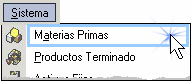
Interfase Catálogo Materias Primas
El catálogo de materias primas se compone de dos ventanas la primera muestra al estilo de listado los números de parte existentes en la base de datos, debido a que el sistema es cliente-servidor la primera vez que ingrese al catálogo este aparece en blanco (1) y la segunda ventana es para Modificar o Agregar números de parte al catálogo (2).
Esta ventana esta diseñada para permitir manipular la información en el catálogo de acuerdo a las necesidades del usuario, automatizando la creación de reportes por medio de filtros específicos teniendo como ventaja la Impresión y Exportación de datos.
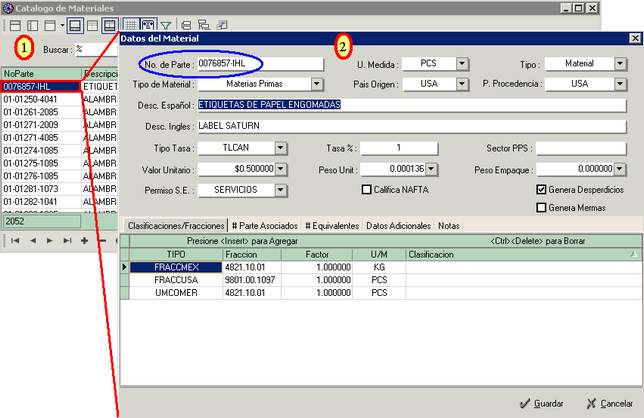
Para esta ventana existen combinaciones de teclas que facilitan el cambio entre los diferentes campos reduciendo asi los tiempos de acción, dichas combinaciones son:
- [Ctrl]+[R], en la ventana principal, equivale al REFRESH.
Para mas detalles del funcionamiento y uso de las diferentes barras de herramientas de esta opción de Materias Primas ver el apartado Interface del Sistema.
Sección de Búsqueda
Esta sección permite realizar búsquedas de insumos registrados en el sistema por un número de parte en especifico, Descripción Español, Unidad de Medida, País Origen, Valor unitario y Tipo parte por mencionar algunos.
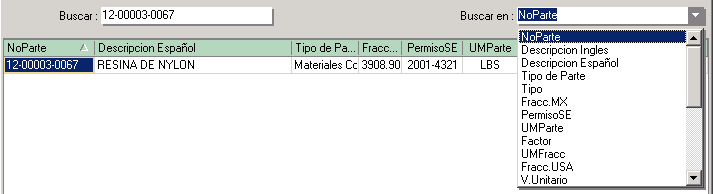
Datos del Material
Esta opción contiene la siguiente información de las materias primas:
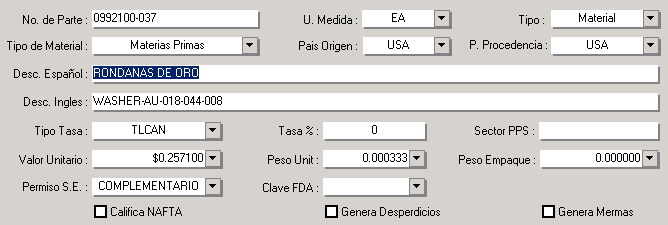
Número de Parte: es el número de parte que se le asigna a la materia prima o insumo, es favorable utilizar los números de parte de producción o los del proveedor del insumo a fin de mantener una relacion con producción y las áreas de compras o materiales.
U. Medida: en este campo se especifica seleccionando de la lista la Unidad de Medida comercial del Número de Parte. Esta lista esta alimentada por la opción de Archivo->Miscelaneas->Unidades de Medida, si la Unidad de Medida deseada no existe referirse al apartado Unidades de Medida en la opción Archivo->Miscelaneas.
Tipo: a este campo por default el sistema le asigna "Material", se puede cambiar a "Act. Fijo" si se requiere cambiar un número de parte del catálogo de materias primas al de Activos Fijos.
Tipo Material: en este campo se especifica seleccionando de la lista el Tipo de Material. Esta lista es alimentada por la opción Archivo->Parametros->Tipos->Materiales, si el Tipo de Material deseado no existe referirse al apartado Materiales de la opción Parametros->Tipos.
País Origen: en este campo se especifica seleccionando de la lista el Pais de Origen de la Parte. Esta lista es alimentada por la opción Archivo->Parametros->Tipos->Apendice#4 y la opción Archivo->Miscelaneas->Paises, si el pais deseado no existe referirse a los apartados Apendice#4 y Paises respectivamente.
P. Procedencia: en este campo se especifica seleccionando de la lista el Pais de Procedencia de la Parte. Esta lista es alimentada por la opción Archivo->Parametros->Tipos->Apendice#4 y la opción Archivo->Miscelaneas->Paises, si el pais deseado no existe referirse a los apartados Apendice#4 y Paises respectivamente.
Desc. Español: se refiere a la Descripción en Español de la parte.
Desc. Ingles: se refiere a la Descripción en Ingles de la parte.
Tipo Tasa: en este campo se especifica seleccionando de la Lista el Tipo de Tasa aplicable. Esta lista es alimentada por la opción Archivo->Parametros->Tipos->Tipo Tasa, si el Tipo de Tasa deseado no existe referirse al apartado Parametros->Tipos->Tipo Tasa.
Tasa %: en este campo se especifica el porcentaje de impuesto o tasa aplicable para el Tipo de Tasa seleccionado.
Sector PPS: se refiere al Sector del Programa de Promoción Sectorial al cual pertenece, si esta aplica.
Valor Unitario: especifica el valor unitario comercial de la parte.
Peso Unit: se refiere al Peso unitario de la parte.
Peso Empaque: es el Peso de Empaque.
Permiso S.E.: en este campo se especifica seleccionando de la lista el Permiso otorgado por la Secretaria de Economía para poder emplear la Parte en cuestion. Esta lista es alimentada por la opcion Archivo->Permisos SE, si el tipo de Permiso deseado no existe referirse al apartado Permisos SE para mayor informacion sobre registrar un Permiso SE.
Califica NAFTA: al activar esta opción (![]() ) se especifica que el número de parte califica para NAFTA (TLCAN).
) se especifica que el número de parte califica para NAFTA (TLCAN).
Clave FDA: en este campo se especifica seleccionando de la lista la clave de la Food and Drug Administration (FDA) que aplique para la materia prima.
Genera Desperdicios: al activar esta opción (![]() ) se indica que la parte genera Desperdicio(1), esto permite capturar o no el % de desperdicio generado para este número de parte en la listas de materiales donde se encuentre.
) se indica que la parte genera Desperdicio(1), esto permite capturar o no el % de desperdicio generado para este número de parte en la listas de materiales donde se encuentre.
Genera Merma: al activar esta opción (![]() ) se indica que la parte genera Merma(1), esto le permite capturar o no el % de Merma generado para este número de parte en la lista de materiales donde se encuentre.
) se indica que la parte genera Merma(1), esto le permite capturar o no el % de Merma generado para este número de parte en la lista de materiales donde se encuentre.
(1)
Desperdicio: son los residuos de las mercancías después del proceso al que sean sometidas; los envases y materiales de empaque que se importaron como un todo con las mercancías importadas temporalmente, así como aquellas que se encuentren rotas, desgastadas, obsoletas o inutilizables y las que no puedan ser utilizadas para el fin con el que fueron importadas.
Merma: son los efectos que se consumen o pierden en el desarrollo de los procesos productivos y cuya integración al producto no puedan comprobarse. |
Sección de Clasificaciones/Fracciones:
En esta sección de Clasificaciones/Fracciones se asignan las fracciones arancelarias y cualquier otra clasificación requerida para cada número de parte, ademas se puede manejar en esta sección factores de conversión y clasificaciones especificas para los procesos de la empresa.
Para agregar un registro en esta sección se pueden utilizar las opciones de "Agregar Registro" (![]() , Tecla Insert) vistas en los primeros apartados. Para mas detalles de uso y funcionalidad de estas opciones ver Interface del Sistema.
, Tecla Insert) vistas en los primeros apartados. Para mas detalles de uso y funcionalidad de estas opciones ver Interface del Sistema.

Campos de Datos de Clasificaciones/Fracciones
Tipo: en este campo se especifica seleccionando de la lista el Tipo de Fracción.Esta lista es alimentada por la opción Archivo->Parametros->Tipos->Clasificacion, si la clasificación deseada no existe referirse al apartado Parametros->Tipos->Clasificacion para mayor informacion sobre como registrar una clasificación.
Fracción: en este campo se especifica la Fracción Arancelaria del Insumo.Esta lista es alimentada por la opción Archivo->Fracciones Arancelarias, si la fracción deseada no existe referirse al apartado Archivo->Fracciones Arancelarias para mas detalles sobre como registrar una Fracción Arancelaria.
Factor: en este campo se captura el Factor de conversión correspondiente con respecto a la Unidad de Medida de la Parte y la Unidad de Medida de la Fracción.
U/M: en este campo se especifica seleccionando de la lista la Unidad de Medida de la Fracción Arancelaria. Esta lista esta alimentada por la opción de Archivo->Miscelaneas->Unidades de Medida, si la Unidad de Medida deseada no existe referirse al apartado Unidades de Medida en la opción Archivo->Miscelaneas para mas detalles sobre como registrar una Unidad de Medida.
Clasificación: en este campo se especifica seleccionando de la lista la Clasificación correspondiente al Tipo de Fracción. Esta lista es alimentada por la opción Archivo->Parametros->Tipos->Clasificacion->Tipo de Fracción. Si la clasificación deseada no existe referirse al apartado Archivo->Parametros->Tipos para mas detalles de como agregar una Clasificacion.
NOTA:
Dentro de Clasificaciones Fracciones podemos tener unidades de medida (U/M) y Factores de Conversión Múltiples, para realizar esta operación es necesario activar la casilla de Múltiple Indice en la sección de Archivo->Parametros->Tipos->Clasíficaciones
# Partes Asociados
Esta opción se utiliza cuando se requiera tener una referencia de nuestro número de parte con respecto al que maneja uno o mas clientes. Para ello se debe agregar el número de parte del cliente a nuestro catálogo con sus respectivos datos.
Este número de parte se puede ver reflejado en los reportes del sistema (Para mas información ver #Parte Asociadas).
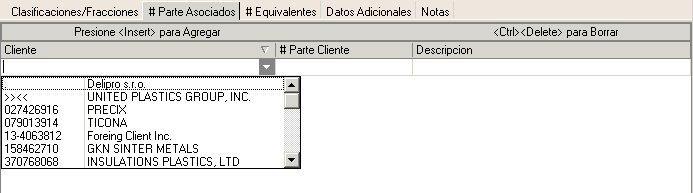
Para agregar un Número de Parte Asociado se presiona la "Tecla Insert" y automaticamente se ubica el cursor en el Campo Cliente.
Seleccionar de la lista el Cliente deseado, esta lista es alimentada por la opción Archivo->Servicios->Clientes, si el cliente deseado no existe referirse al apartado Servicios->Clientes para mas detalles de como registrar un cliente.
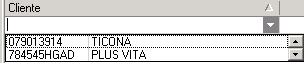
Posteriormente se selecciona de la lista del campo "# Parte Cliente" el número de parte del cliente.
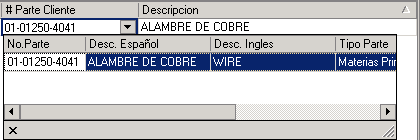
El campo "Descripción" se llena automaticamente con la informacion del Número de Parte.
# Equivalente
En esta opción se puede hacer referencia al (los) número (s) de parte equivalente utilizado (s) para el proceso de descarga.
Para ello se debe especificar el o los # Equivalentes a descargar (1) y la prioridad para la descarga.
Este número de parte se puede ver reflejado en los reportes del sistema (Para mas información ver # Equivalentes al Descargar).
(1)
# Equivalente a Descargar: Es aquel número de parte que sera utilizado por el proceso de descarga cuando no se tenga saldo (Balance) disponible del número de parte original. |
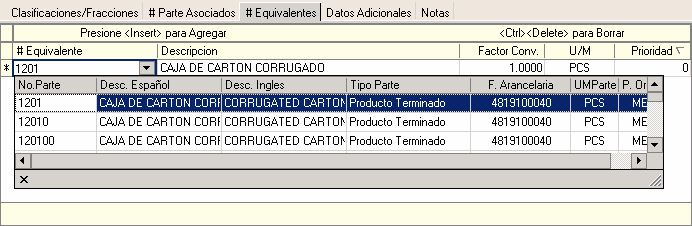
Para agregar un Número de Parte Equivalente se presiona la "Tecla Insert" y automaticamente se ubica el cursor en el Campo No.Parte.
Seleccionar de la lista el No.Parte deseado.

El sistema automaticamente llena el campo Factor Conv. con 1, si se desea especificar un factor diferente este se captura directamente en el campo.
![]()
También se puede cambiar la Unidad de Medida del Numero de Parte seleccionando de la lista la Unidad de Medida deseada, esta lista es alimentada por la opción Archivo->Miscelaneas->Unidades de Medida, si la unidad de medida deseada no existe referirse al apartado Miscelaneas->Unidades de Medida para mas detalles de como registrar una Unidad de Medida.
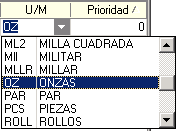
Por último se tiene que especificar la Prioridad que tendrá este Número de Parte Equivalente en los procesos de Descarga, asi el Número de Parte Equivalente con un número de prioridad mayor sera descargado primero y asi sucesivamente.
![]()
![]()
Datos Adicionales
Esta opción se utiliza cuando se requiera de un campo adicional o personalizado para al catálogo de Materias Primas.Para crear un campo adicional tanto al Catálogo de Materias Primas como al de Activos Fijos se utiliza la tabla de DETPROD_ADICIONALES.
Para detalles mas específicos y una ejemplificación del proceso de agregar un campo adicional visitar la sección de Documentación en la pagina www.grsoluciones.com.mx.
Una vez que se ha agregado el campo adicional se puede modificar la etiqueta o la leyenda que se mostrara en la ventana en:
Archivo-->Parámetros-->Tipos-->Adicionales Mat./Act.
De esta forma el campo adicional creado es visualizado en esta sección de Datos Adicionales
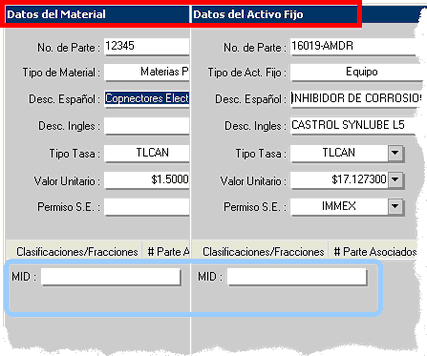
Notas
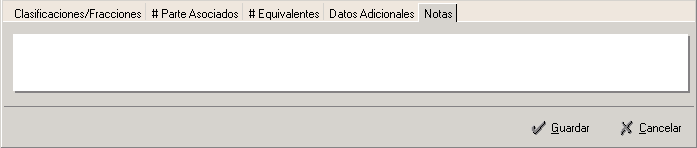
En esta sección se capturan notas o informacion adicional con respecto al material.
Dentro de las opciones de Materias Primas se encuentra el Módulo MIEI (Módulo de Importación Exportación de Informacion), el cual permite agregar información requerida evitando la captura al importar datos desde otro archivo o fuente. Si esta opción no se encuentra habilitada comunicarse a ventas@grsoluciones.com

Las opciones de N.P Cliente y Equivalentes Descarga se habilitan si se cuenta con estas opciones, de lo contrario aparecen deshabilitadas. Para mas información comunicarse a ventas@grsoluciones.com
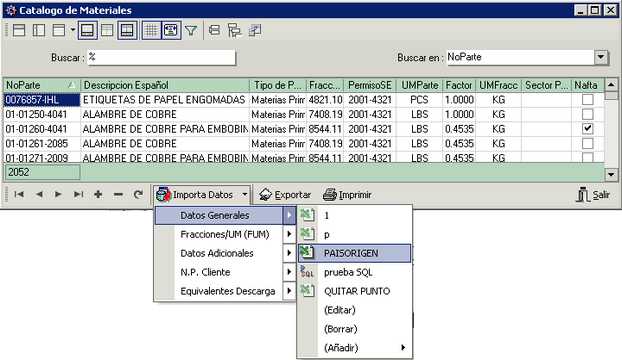
Para Importar datos de Materias Primas al Sistema desde una fuente externa se debe considerar que dicho archivo cumpla con las condiciones de integridad de datos que requiere el Sistema para este módulo, tales como Campos o Atributos Obligatorios, Tipos de dato (Enteros,Caracteres etc), por lo cual para importar datos al módulo de Fracciones Arancelarias se debe cumplir con las condicionantes indicadas en el apartado de Modulo MIEI.